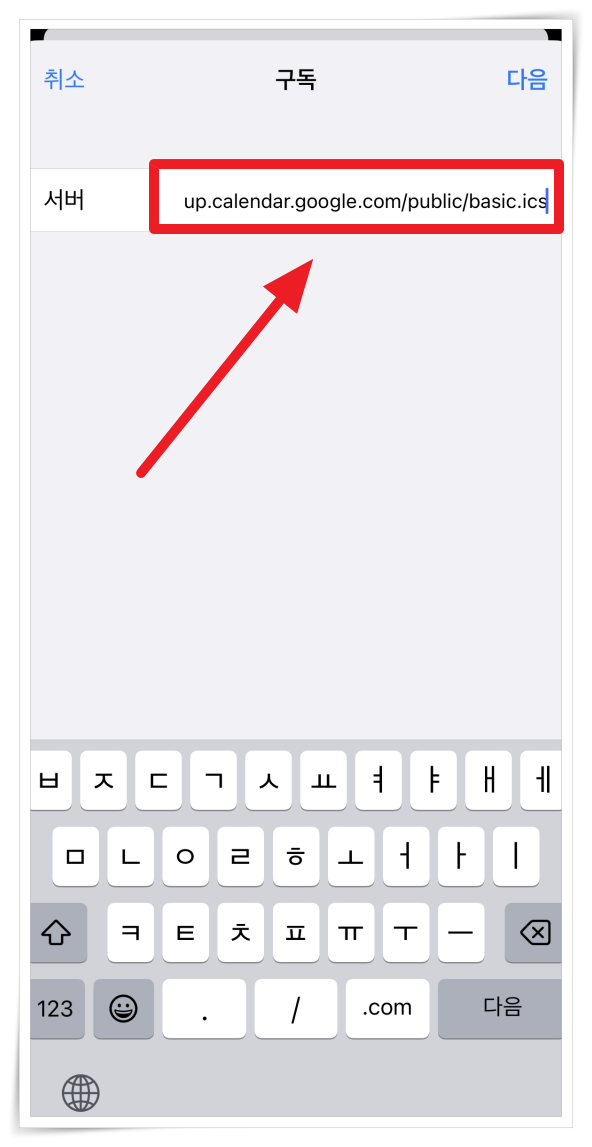이번 포스팅은 아이폰 음력달력 설정 방법을 알아볼게요. 이제 일상생활에서 스마트폰 없이는 살 수 없을 정도로 필수 아이템이 되었죠. 다양한 애플리케이션과 어디서든 사용할 수 있는 인터넷으로 언제 어디서나 정보와 재미를 얻을 수 있습니다. 그런데 아이폰을 사용하다 보면 한 가지 불편한 점이 있으실 거예요. 아이폰 달력에서는 음력을 확인할 수 없어서 간혹 어르신들의 생신을 깜박하는 경우가 종종 있는데요. 이와 같은 일이 자주 반복되어서 음력 달력을 볼 수 있는 방법을 알아봤습니다. 확인해 보니 간단한 설정 변경으로 아이폰 기본 캘린터에 음력 날짜를 적용할 수 있더군요. 다만 최소 단위가 5일이기 때문에 본인이 원하는 날짜는 직접 계산해야 합니다.
아래는 아이폰 음력달력 설정 방법입니다. 참고하셔서 유용하게 사용해 보세요.

아이폰 음력달력 설정 방법
1. 아이폰 설정에서 "캘린더"를 찾아 클릭해 주세요.


2. 캘린터 메뉴 "계정"에서 "계정 추가"를 클릭해 주세요.


3. 계정 추가에서 "기타"를 선택 후 "구독 캘린더 추가"를 클릭해 주세요.


4. 서버에 아래 입력 주소를 복사해서 넣어주세요. 복사가 안될 경우 파일을 다운받아 내용을 복사해 주세요
- 5일 간격 음력달력 명령
https://calendar.google.com/calendar/ical/
pd4kptmef56cqpc5mcs1g30lhc%40group.calendar.google.com/public/basic.ics
5. 이제 캘린더를 실행하면 날짜 아래에 회색 동그라미가 보일거에요. 클릭하면 5일 간격으로 음력 날짜를 확인할 수 있습니다.
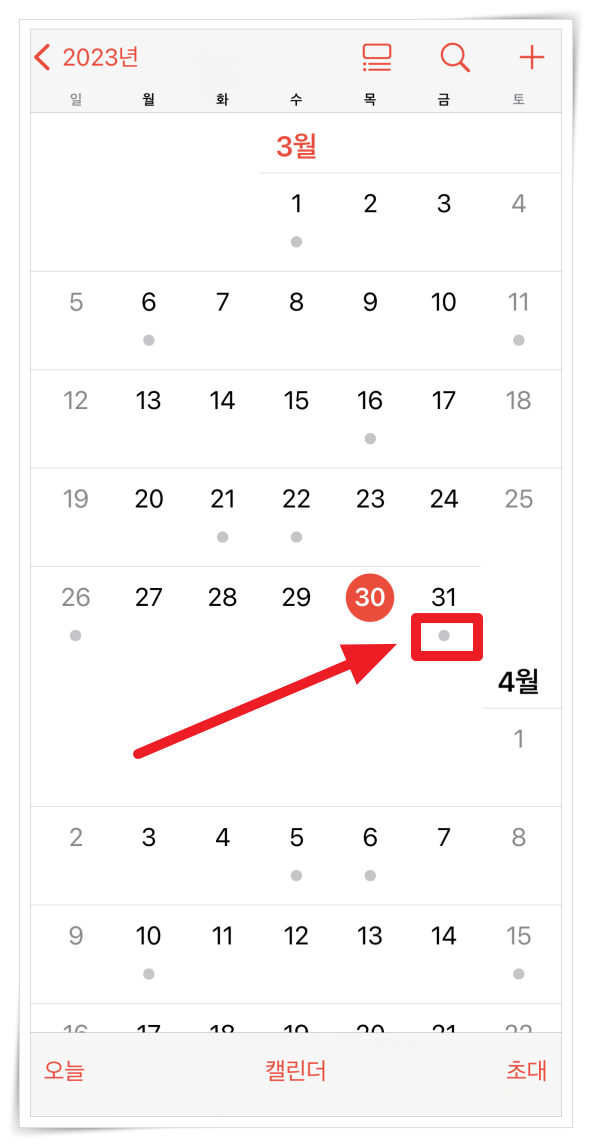

'IT&COMPUTER > 컴퓨터활용TIP' 카테고리의 다른 글
| 다이소 재고확인 조회해 보기 (0) | 2023.04.11 |
|---|---|
| 더시즌즈 방청 신청 뮤직 토크 보러 가기 (0) | 2023.04.04 |
| 여권번호 조회 간단하게 확인하는 방법 (0) | 2023.03.27 |
| 가타카나 변환 간단하게 해결하기 (0) | 2023.03.23 |
| 2023년 교육급여 바우처 신청 및 사용처 알아보기 (0) | 2023.03.16 |
이 글을 공유하기